Aufträge verwalten
Auftrag anlegen
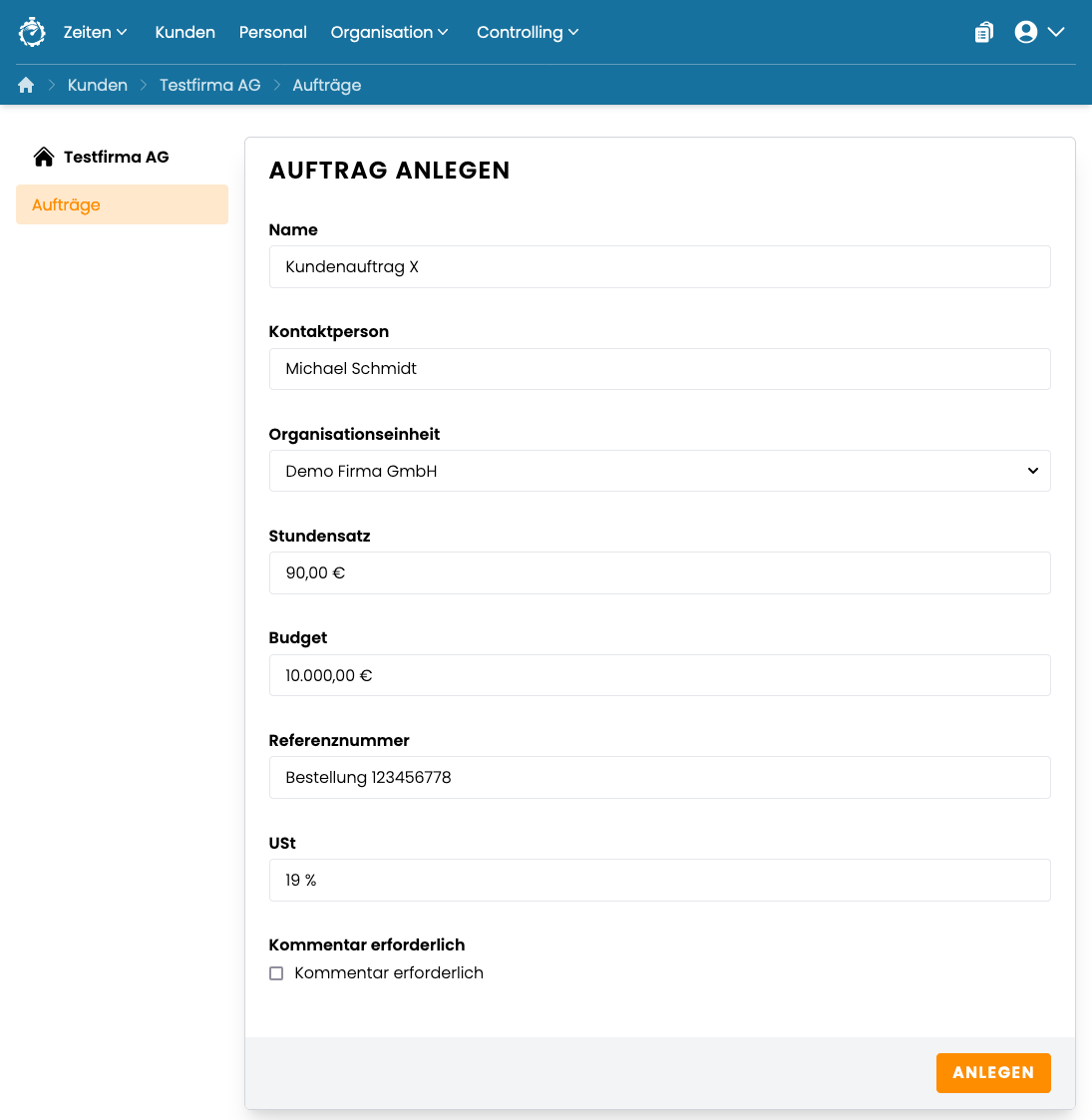
Wähle deinen Kunden aus und klicke in der Seitenleiste auf “Aufträge”. Hier siehst du alle bestehenden Aufträge deines Kunden. Klicke auf “Anlegen”, um einen neuen Auftrag für deinen Kunden anzulegen. Du kannst nun folgende Informationen erfassen:
Name: Der Name des Auftrags wird zum einen angezeigt, wenn dein Team Zeiten auf den Auftrag verteilt. Zum anderen wird der Name des Auftrags auf der Rechnung genannt.
Kontaktperson: Gib eine Kontaktperson an, die auf der Rechnung angezeigt wird.
Organisationseinheit: Wähle eine Organisationseinheit aus, für die dieser Auftrag relevant ist. Nur Mitglieder dieser Organisationseinheit können Zeiten auf diesen Auftrag verteilen.
Stundensatz: Trage den Stundensatz ein, zu dem die verteilten Zeiten abgerechnet werden sollen. Der Stundensatz wird automatisch für die Rechnung übernommen.
Budget: Du kannst zur Information das Budget eintragen, dass für diesen Auftrag zur Verfügung steht.
Referenznummer: Trage eine Referenznummer ein, die auf der Rechnung angezeigt werden soll (z.B. die Bestllnummer des Kunden).
USt: Trage den Umsatzsteuersatz ein, der für die Abrechnung verwendet werden soll.
Kommentar erforderlich: Wenn du möchtest, dass jeder aus deinem Team bei der Zeitverteilung einen Kommentar angibt, aktivieren diese Checkbox. Der Kommentar wird auf dem Stundnnachweis zur Rechnung angezeigt.
Auftrag bearbeiten
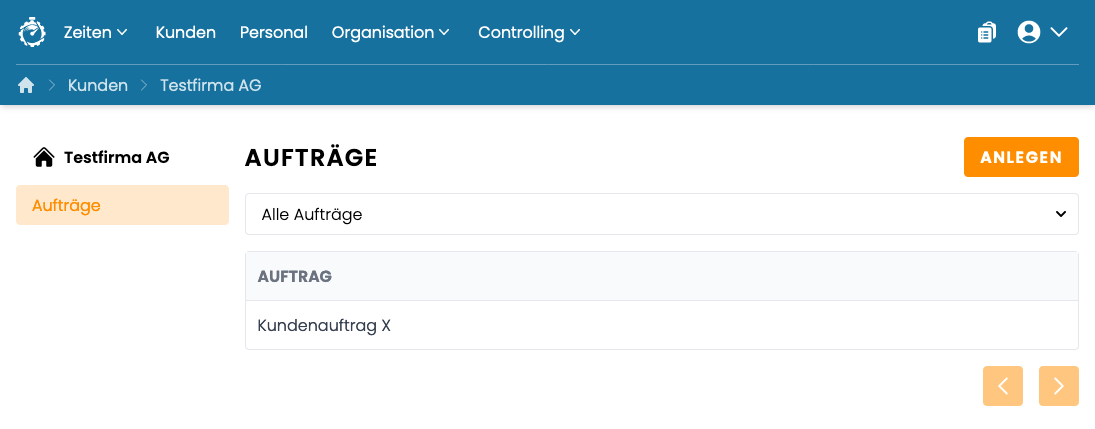
Wähle deinen Kunden aus und klicke in der Seitenleiste auf “Aufträge”. Hier siehst du alle bestehenden Aufträge deines Kunden. Klicke auf einen Eintrag, um den entsprechenden Auftrag für deinen Kunden zu bearbeiten. Du kannst nun folgende Informationen erfassen:
Name: Der Name des Auftrags wird zum einen angezeigt, wenn dein Team Zeiten auf den Auftrag verteilt. Zum anderen wird der Name des Auftrags auf der Rechnung genannt.
Kontaktperson: Gib eine Kontaktperson an, die auf der Rechnung angezeigt wird.
Organisationseinheit: Wähle eine Organisationseinheit aus, für die dieser Auftrag relevant ist. Nur Mitglieder dieser Organisationseinheit können Zeiten auf diesen Auftrag verteilen.
Stundensatz: Trage den Stundensatz ein, zu dem die verteilten Zeiten abgerechnet werden sollen. Der Stundensatz wird automatisch für die Rechnung übernommen.
Budget: Du kannst zur Information das Budget eintragen, dass für diesen Auftrag zur Verfügung steht.
Referenznummer: Trage eine Referenznummer ein, die auf der Rechnung angezeigt werden soll (z.B. die Bestllnummer des Kunden).
USt: Trage den Umsatzsteuersatz ein, der für die Abrechnung verwendet werden soll.
Kommentar erforderlich: Wenn du möchtest, dass jeder aus deinem Team bei der Zeitverteilung einen Kommentar angibt, aktivieren diese Checkbox. Der Kommentar wird auf dem Stundnnachweis zur Rechnung angezeigt.
Auftrag schließen
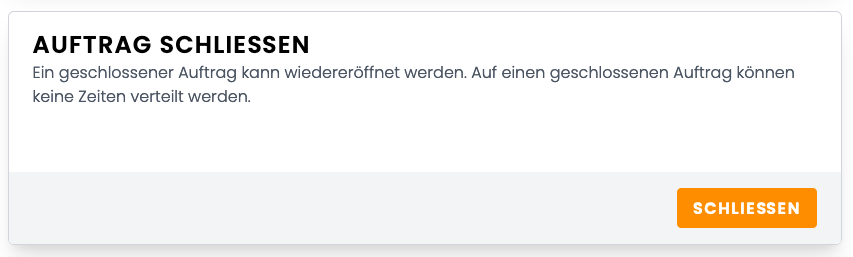
Wähle deinen Kunden aus und klicke in der Seitenleiste auf “Aufträge”. Hier siehst du alle bestehenden Aufträge deines Kunden. Klicke auf einen Eintrag, um den entsprechenden Auftrag zu schließen. Auf einen geschlossenen Auftrag können keine Zeiten verteilt werden. Zum einen vermeidest du so, dass versehentlich Zeiten auf einen eigentlich abgeschlosssenen Auftrag verteilt werden, zum anderen erleichterst du die Zeitverteilung, wenn dort nur relevante Aufträge angezeigt werden.
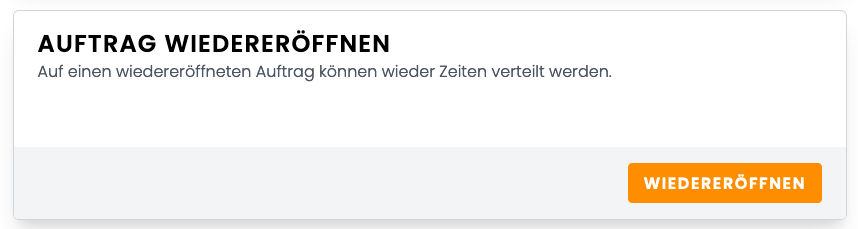
Einen geschlossenen Auftrag kannst du jederzeit wiedereröffnen, falls nachträglich Zeiten auf diesen Auftrag verteilt werden sollen.
Auftrag löschen
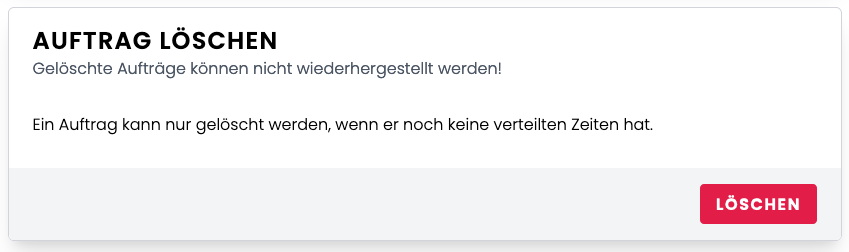
Wähle deinen Kunden aus und klicke in der Seitenleiste auf “Aufträge”. Hier siehst du alle bestehenden Aufträge deines Kunden. Klicke auf einen Eintrag, um den entsprechenden Auftrag zu löschen.